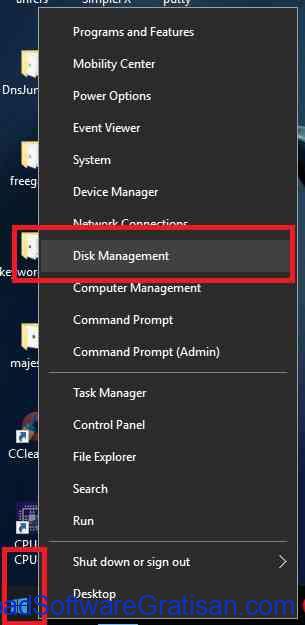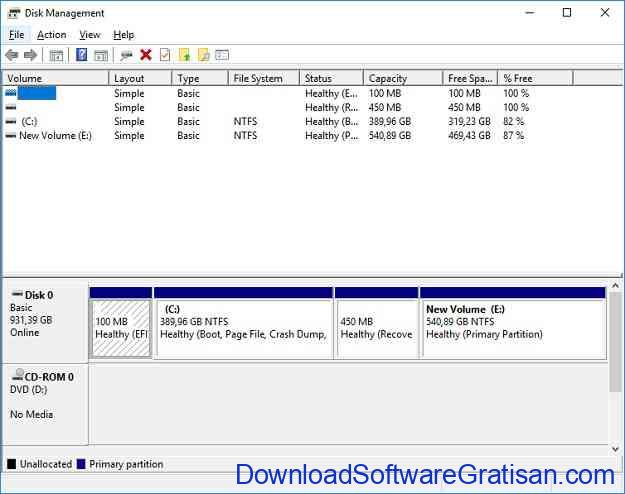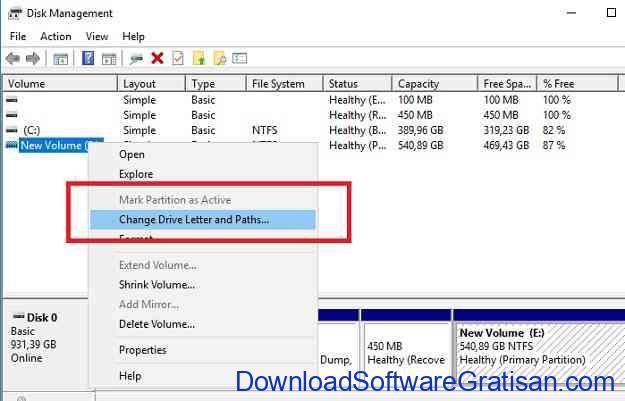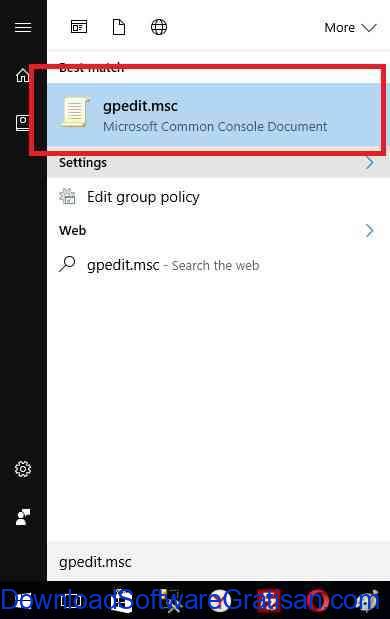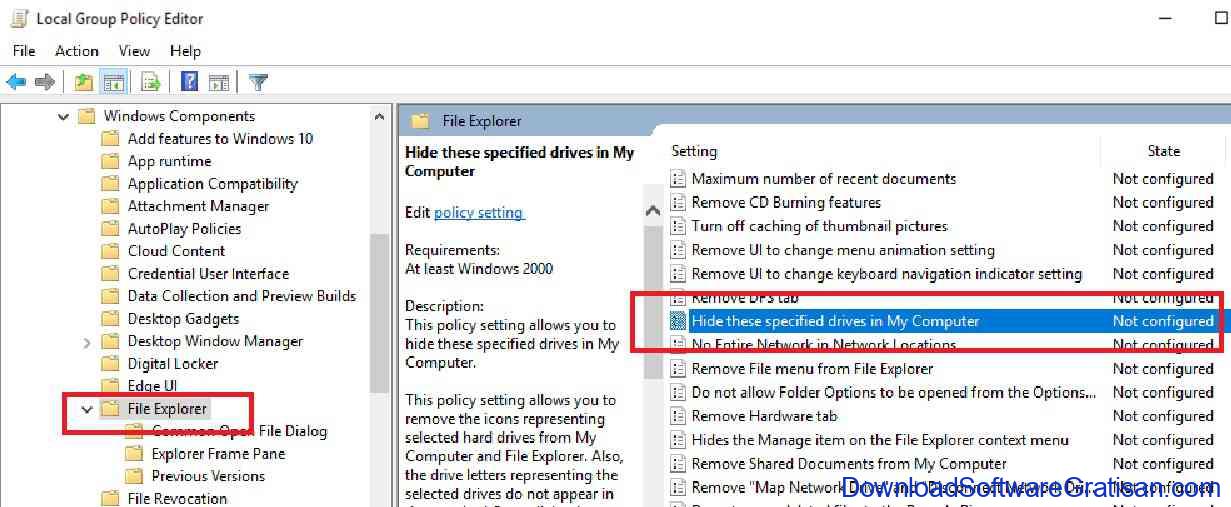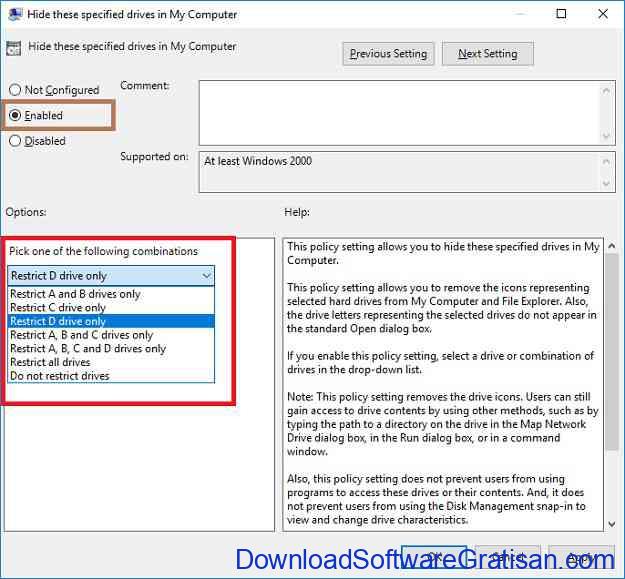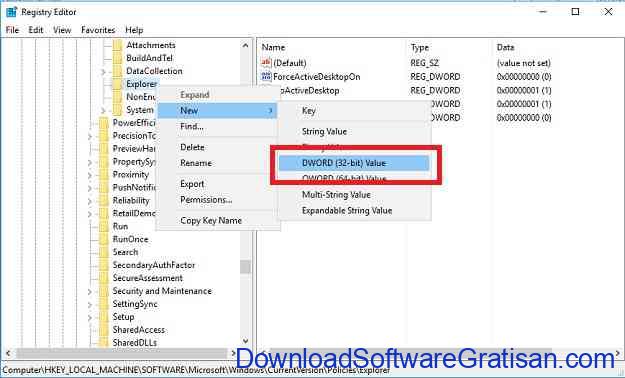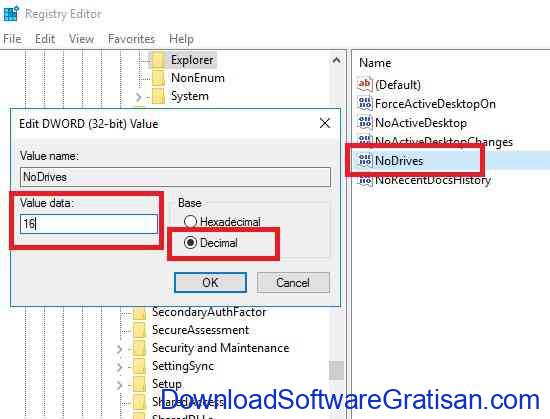Drive yang disembunyikan tidak akan terlihat di Windows File Explorer, tetapi dapat diakses melalui Command Prompt atau dengan mengetik huruf drive di pada bar Explorer. Jadi, ketika seseorang menggunakan PC Windows, mereka tidak tahu bahwa ada drive seperti yang ada di PC kamu dan data rahasia kamu aman.
Cara Menyembunyikan Drive di Windows 10
Ada 4 cara untuk hidden drive di Windows, antara lain menggunakan Group Policy, Disk Management, Windows Registry atau command di CMD. Kita akan melihat cara ini langkah demi langkah, sehingga kamu dapat menerapkan hal yang sama untuk hidden drive pada Windows 10.
Menyembunyikan Drive menggunakan Disk Management
Jika kamu ingin hidden drive di Windows 10 melalui Disk Management, kamu perlu klik kanan pada “Menu Windows” lalu klik “Disk Management“.
Disk Management Console akan terbuka dan kamu dapat melihat semua drive dari PC kamu.
Pilih drive yang ingin kamu sembunyikan dan klik kanan di atasnya. Pilih “Change Letter and Paths” dan klik tombol Remove.
Pada saat konfirmasi, klik ‘Yes‘. Sekarang, kamu tidak dapat melihat drive tersebut di My Computer.
Menyembunyikan Drive menggunakan Group Policy
Jalankan gpedit.msc
Lalu akses pengaturan berikut:
User Configuration >> Administrative Templates >> Windows Components >> File Explorer
Double Klik pada “Hide these specified drives in My Computer” dan pilih “Enabled“.
Dari menu drop-down, pilih Drive yang ingin kamu hidden.
Klik Apply dan OK.
Menyembunyikan Drive menggunakan Windows Registry
Dengan cara ini, kita akan menggunakan Registry Key “NoDrives” untuk hidden drive di Windows 10. Saya sarankan kamu untuk membuat backup dari registri sebelum melakukan twaek ini, setelah itu, lanjutkan.
Jalankan ‘Regedit‘
Lalu telusuri key berikut:
HKEY_LOCAL_MACHINE -> Software -> Microsoft -> Windows -> CurrentVersion -> Policies -> Explorer
Dari sana, kita akan membuat nilai DWORD baru, jadi klik kanan pada key Explorer dan pilih New -> DWORD Value (32-bit).
Beri nama sebagai ‘NoDrives‘ dan double klik, untuk mengubah nilainnya. Sekarang, konsol terbuka di mana kita harus memasukkan nilai. Dalam Data nilai, masukan nilai berdasarkan pada drive yang ingin kamu hidden. Setiap huruf drive memiliki nilai unik dan nilai-nilai adalah sebagai berikut:
A: 1
B: 2
C: 4
D: 8
E: 16
F: 32
G: 64
H: 128
I: 256
J: 512
K: 1024
L: 2048
M: 4096
N: 8192
O: 16384
P: 32768
Q: 65536
R: 131072
S: 262144
T: 524288
U: 1048576
V: 2097152
W: 4194304
X: 8388608
Y: 16777216
Z: 33554432
All: 67108863
Pilih nilai yang sesuai untuk drive dan masukkan yang nilai dalam ‘Value data‘. Pilih ‘Decimal‘ untuk bagian Base. Seperti yang saya ingin hidden adalah drive ‘E’ maka saya memasukkan nilai ’16’.
Jika kamu ingin hidden dua drive, misalnya ‘E’ dan ‘G’, kamu dapat memasukkan nilai ’80’ (E = 16 dan G = 64) dan kedua drive tersebut akan di hidden. Restart komputer kamu dan drive di akan tersembunyi sekarang. Jika kamu ingin menampilkan kembali drive yang di hidden tadi, rubah nilainnya ke nol (0) atau hapus key registri ‘NoDrives‘.
Menyembunyikan Drive menggunakan CMD
- Buka command prompt, ketik “Diskpart” dan tekan Enter.
- Ketik “List Volume” dan tekan Enter.
- Sekarang ketik “Select” dan angka Drive yang kamu ingin hidden. Misalnya saya ingin hidden drive E, maka saya akan mengetikan bisa “Select Volume 2” dan tekan Enter.
- Terakhir ketik “Remove Letter E” dan tekan Enter.
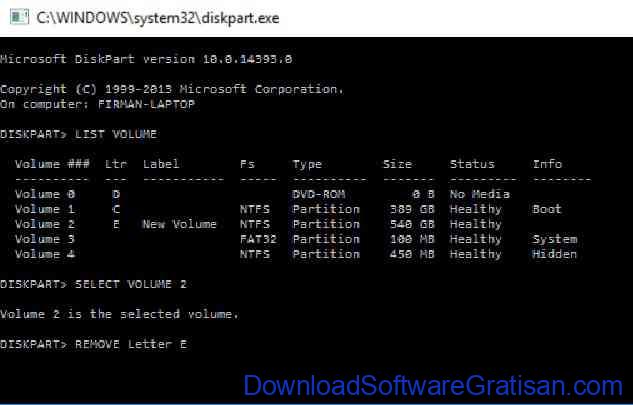
Kamu akan melihat pesan “Diskpart successfully removed the drive letter or mount point“. Untuk menampilkan drive yang di hidden tadi, ikuti langkah 1, 2, 3 yang disebutkan di atas.
Sekarang ketik “Assign Letter E” dan tekan Enter. Ini akan menampilkan kembali drive di Explorer.